Как распечатать чек в Сбербанк Онлайн если платеж уже проведен
Как найти чек в Сбербанк Онлайн если платёж уже проведён

Мобильный и Онлайн банкинг все больше внедряется в жизнь современного общества, поскольку существенно облегчает жизнь людей, позволяя экономить время на визитах в отделение банка и ожидании в длинных очередях.
Несмотря на то, что большая часть клиентов Сбербанка активно используют систему дистанционного обслуживания (мобильное приложение, терминалы и банкоматы), все же многие не знают, как посмотреть выписки по счетам или распечатать чек в Сбербанк Онлайн, даже если платеж уже проведен несколько дней назад.
Данное обстоятельство немного затрудняет процесс использования современных благ, но это легко поправимо.
Как найти чек в Сбербанк Онлайн
Чек является важным документом, подтверждающим проведение той или иной операции, который многие люди предпочитают хранить на протяжении какого-то времени. Что делать, если платеж был проведен, деньги перечислены через онлайн-систему, а квитанции нет? Все довольно просто – ее можно найти и посмотреть в личном кабинете. Для этого необходимо:
- Открыть стартовую страницу сайта Сбербанка.
- Войти в личный кабинет, указав свой логин и пароль в системе.
- Выберите карту с которой были совершены операции
- На экране появится история всех проведенных банковских операций по вашим счетам в обратном хронологическом порядке, то есть сверху будут последние платежи, далее – более ранние. Выберите пункт «Операции, совершенные в Сбербанк Онлайн», который расположен под списком.
- Выберите интересующую вас транзакцию, для этого можно воспользоваться строкой поиска, указав некоторые сведения о платеже (сумму, получателя и т.д.).
- На открывшейся странице будет предоставлена полная информация об операции, с которой можно ознакомиться или отправить на печать.
Получать сведения о проведенных операциях можно также в разделе «Платежи и переводы», перейдя по вкладке «История платежей».
Важно! В редких случаях распечатанной квитанции об оплате на принтере бывает недостаточно для подтверждения платежа, поэтому стоит обратиться в отделение банка, где вам выдадут документ с подписью и мокрой печатью.Прямо сейчас вы можете бесплатно подать заявку на займ, кредит или карту сразу в несколько банков. Предварительно узнать условия и рассчитать переплату на калькуляторе. Хотите попробовать?
Как сохранить чек
Далеко не всегда есть возможность сразу после просмотра распечатать квитанцию. В таких случаях можно сохранять чек на компьютер из системы «Сбербанк Онлайн» в любую папку с документами у вас на ПК. Для этого нужно выполнять следующие действия:
- Кликнуть по кнопке «Печать чека», которая находится в самом низу информации о платеже (распечатывать не придется).
- Откроется страница настройки печати.
- Нужно кликнуть по кнопке «Изменить».
- Затем из списка предложенных действий выбрать «Сохранить как pdf».
- Еще раз «Сохранить».
- В открывшемся окне указать имя файла и путь его сохранения.
- Подтвердить действие щелчком по кнопке «Сохранить».
Как найти чек в мобильном приложении
Каждый клиент Сбербанка может посмотреть данные проведенной операции в любом месте, где бы он не находился, через мобильное приложение для смартфонов. Найти необходимые сведения в приложении можно, проделав следующие манипуляции:
- Войти в приложение и авторизоваться.
- Открыть активную вкладку из горизонтального меню «История».
- Найти интересующий платеж, после чего откроется страница со сведениями о нем.
- Внизу страницы будут кнопки дополнительного меню.
- Для сохранения документа об оплате на устройство нужно выбрать «Сохранить чек».
- Откроется квитанция в электронном виде, а внизу дисплея будет зеленая кнопка «Сохранить», по которой нужно щелкнуть.
- Система предложит три варианта действия: на адрес электронной почты, по смс, в галерею телефона.
- Нужно выбрать оптимальный вариант.
Опрос: довольны ли Вы качеством услуг предоставляемых Сбербанком в целом?
Как отправить чек на электронную почту
Переслать платежный документ по электронной почте можно, только если предварительно сохранить чек в «Сбербанк Онлайн» на компьютер. Для этого нужно выполнить следующие действия:
- Открыть свой почтовый ящик и начать новое письмо.
- Нажать значок вложения.
- Указать путь к файлу в формате pdf с сохраненной квитанцией на компьютере.
- Загрузить документ.
- Выбрать адресата или сохранить в черновик.
Внимание! С мобильного телефона отправить квитанцию проще, чем с ПК. При сохранении документа, приложение само предлагает отправить его на электронную почту. Нужно только выбрать соответствующий пункт и указать адрес почтового ящика.
Как распечатать чек через банкомат
Если у вас нет поблизости принтера, можно распечатать чек в «Сбербанк Онлайн» через терминал или банкомат. Для этого необходимо:
- Вставить в кардридер банкомата/терминала свою пластиковую карту, со счета которой проводилась оплата и ввести пин-код.
- Выбрать в меню «История операций и мини-выписка».
- Затем кликнуть по ссылке «История операций».
- Из появившегося списка выбрать ту, которая вас интересует в данный момент.
- Откроется страница со сведениями о транзакции.
- Нажать кнопку «Операции», которая находится внизу страницы.
- Из предложенных действий выбрать «Напечатать чек».
Распечатать и получить чек в «Сбербанк Онлайн» можно, даже если платеж уже проведен. Нужен только доступ к интернету, ПК или смартфон, а также несколько минут времени. Для тех, кто не имеет такой возможности, сделать это можно в любом банкомате Сбербанка России. Все эти методы помогут получить и дубликат квитанции об оплате, если она была потеряна.
Как распечатать чек в Сбербанк Онлайн через банкомат если платеж уже проведен
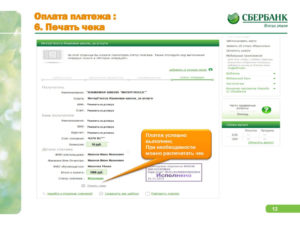
Проводить платежи через интернет сервисы, мобильные гаджеты и терминалы самообслуживания становится обычным делом, более взрослое поколение и пенсионеры предпочитают оплачивать коммунальные платежи и другие услуги через кассу.
Для подтверждения оплаты некоторые организации могут требовать предоставление чека, поэтому в данной статье расскажем как распечатать копию чека в Сбербанк Онлайн или через терминал, если платеж уже проведен и другие способы, которые помогут сделать это быстро.
Распечатываем чек при платеже с компьютера
Чтобы осуществлять платежи достаточно быть в сервисе Sberbank Online. Если вы потеряли документ, подтверждающий проведение транзакции, его восстановить можно через персональную учетную запись и напечатать на принтере.
Для этого выполните следующие действия:
- Наберите веб-адрес банка http://www.sberbank.ru.
- В правой верхней части сайта кликните на значок входа в Сбербанк Онлайн.
- Введите учетную запись и пароль для входа в персональный кабинет.
- Выбредите из перечня, какой платеж требуется совершить.
- Выберете карточку, которой вы будете оплачивать (кредитной, дебетовой или цифровой).
- После появления флажка «Исполнен», появится кнопка «Печать».
- Кликните на кнопку для получения подтверждение о проведении платежа.
Как быть, если ранее оплаченный платеж был утерян и его требуется восстановить?
- Убедитесь, что принтер подключен к сети.
- Войдите в персональный кабинет Сбербанк Онлайн.
- Кликните на вкладку «Платежи и переводы».
- В «Личном меню» кликните «История операций».
- Истории (архиве) платежам можно найти проведенный платеж по статусу, реквизитам или дате.
- Кликните на платеж со статусом «Выполнено».
- Внизу страницы нажмите на «Печать чека».
- Распечатайте документ на принтере.
После проведения транзакции можно сохранить платеж на ноутбук в удобном формате:
Как распечатать чек совершенного платежа с телефона
Чтобы восстановить чек через смартфон или другой гаджет, потребуется Wi-Fi или мобильный интернет и установленное приложение. Можно воспользоваться двумя способами:
Вариант 1 – Через браузер зайти в личный кабинет и выполнить вышеописанные действия.
Вариант 2 – Распечатать платеж через Sberbank Online:
- Скачайте приложение на iOS для Айфона или Айпада или Андроид для других гаджетов.
- Зайдите в программу.
- В разделе «Платежи» найдите перечень операций в «Истории».
- Кликните на платеж, который необходимо восстановить.
- Выберите способ получения электронной квитанции:
- Далее произведите следующие действия:
- пересохраните чек на компьютере и распечатайте;
- перенесите информацию на флешку или вставьте карту памяти в картридер и подключите физический накопитель к принтеру и прямо с него распечатайте. Рекомендуем для лучшего распознавания текста сохранять в PDF, а название писать латинскими буквами или цифрами.
Как распечатать чек при оплате через банкомат Сбербанка
Сбербанк предлагает дополнительно еще два удобных способа напечатать дубликат чека:
Рассмотрим, как распечатать чек в Сбербанк Онлайн через банкомат:
- Вставьте пластиковую карточку Сбербанка, с которой производили оплату.
- Введите пароль.
- Кликните на «Платежные бланки» и «Информация о действиях».
- Выберите «Операцию» и кликните на «Печать чека».
Если после проведения транзакции случился сбой или закончилась термобумага для квитанций. Можно распечатать ранее оплаченный платеж следующим образом:
По истории платежей существует ограничение: можно распечатать дубликаты последних 10 транзакций. Чтобы напечатать дубликат квитанции более поздних транзакций – обратитесь к оператору в Сбербанк. Восстановление будет возможно через Internet-Banking, а документ будет заверен уполномоченным специалистом.
Теперь рассмотрим, как распечатать чек ранее оплаченного платежа в терминале Сбербанка
Действуем аналогичным способом:
- Вставьте карточку.
- Выберите «Сбербанк Онлайн» или «Интернет-обслуживание».
- Введите учетку и пароль.
- Кликните на «Печать идентификатора и пароля».
- Найти меню с шаблонами и черновиками.
- Найти сохраненную квитанцию.
- Распечатать и получить чек.
Вышеописанные способы оплаты являются хорошей альтернативой оплате в кассе, так как не приходится стоять в большой очереди, а проведение платежа подтверждает чек с штрих-кодом, который является электронной подписью. Единственное, что порекомендуем для клиентов, которые сохраняют чеки – делать ксерокопии, так как с течением времени на термобумаге информация обесцвечивается.
Как распечатать чек в Сбербанк онлайн или банкомате по истории платежей
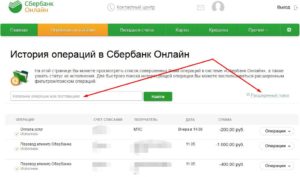
Использование удаленных способов управления своими активами стало неотъемлемой частью жизни современного человека. Они помогают сэкономить время и деньги на совершение транзакций.
Зачастую клиентам банков не требуются квитанции для подтверждения факта перечисления средств. Но иногда бумажный документ все же необходим. В этой ситуации следует знать, как распечатать чек в Сбербанк онлайн, если платеж уже проведен.
Подобная опция присутствует как в интернет-версии банкинга, так и в банкоматах учреждения.
Поиск чека в личном кабинете Сбербанка онлайн
Чтобы распечатать чек об оплате в Сбербанк онлайн, нужно понимать, где его следует искать. Если транзакция была произведена ранее, она содержится в перечне истории проведенных платежей. Именно там ее и можно разыскать.
Прежде всего необходимо авторизоваться в личном кабинете интернет-банкинга. Затем перейти в раздел «История операций», где хранится архив всех совершенных ранее перечислений.
Если клиент Сбербанка владеет несколькими банковскими продуктами (разные виды лицевых счетов, пластиковых карт), то перед переходом нужно сначала кликнуть на требуемый. История проведенных транзакций по продукту отразится на экране автоматически.
Для удобства поиска рекомендуется нажать на кнопку «Операции, проведенные в Сбербанк онлайн», размещенную под перечнем.
Когда искомая транзакция будет найдена, необходимо кликнуть по ней. На мониторе отразятся опции, доступные для совершения с имеющейся информацией о платеже. В том числе, образец чека по операции и кнопка «Распечатать».
Можно предварительно отправить чек из Сбербанк онлайн на электронную почту, а затем уже на печать.
Для распечатки чека в нижней части экрана размещена кнопка “Печать”
Сохранение чека
После поиска ранее оплаченного платежа по нему требуется сохранить чек в электронном виде. Чтобы впоследствии иметь возможность отправить его на распечатку.
В принципе, электронный чек можно отправить и по электронной почте, если не требуется его непосредственное физическое воплощение. Но это зависит от конкретных обстоятельств, в которых находится клиент банка.
Для получения квитанции в бумажном виде потребуется сначала скопировать чек в Сбербанк онлайн на компьютер. Для этого после выбора транзакции необходимо нажать на кнопку «Сохранить квитанцию». Сделать это можно в любом доступном формате.
В процессе сохранения потребуется задать путь для содержания файла. Лучше сделать это заранее, чтобы иметь возможность быстро отыскать его. И отправить на печать.
Для операций, совершаемых в режиме автоплатежа, необходимо перейти в соответствующий раздел банкинга. И уже там отправлять на распечатку чеки в Сбербанк онлайн Автоплатеж.
Поиск чека в мобильном приложении
Чек старого платежа можно разыскать и посредством мобильного банкинга. В этом случае потребуется авторизоваться в личном кабинете сервиса через мобильный гаджет.
Поиск и сохранение документа, подтверждающего перечисление средств, производится по схеме:
- переход в раздел истории транзакций;
- выбор необходимой для подтверждения операции;
- нажатие кнопки «Сохранить».
Предварительно следует указать формат, в котором потребуется сохранить фото чека Сбербанка о переводе денег. При необходимости можно распечатать чек с телефона.
Операции, проводимые посредством опции Автоплатеж, размещены в соответствующем разделе сервиса. По аналогии со Сбербанком онлайн, в нем можно отыскать и сохранить в галерее устройства документы об их проведении.
Отправка электронного чека e-mail
Чек после оплаты в мобильном банкинге можно отправить по электронной почте на требуемый адрес. Для того авторизация у пользователя должна быть как в личном кабинете Сбербанк мобайл, так и в электронном почтовом сервисе.
Сохраненную квитанцию нужно найти в галерее устройства, нажать на экран и выбрать значок «». Гаджет сам предложит доступные варианты отправки. Среди них надо указать на «По e-mail».
В открывшемся окне почтового ящика нужно будет указать адрес получателя письма. Затем нажать на кнопку «Отправить». Файл с квитанцией будет автоматически прикреплен к отправлению. Адресат получит его через несколько секунд после отправки.
Все данные по проведенным ранее транзакциям содержатся в разделе “История операций” в личном кабинете Сбербанк онлайн
Распечатка чека в банкомате
Электронные устройства Сбербанка помогают его клиентам поводить транзакции и получать нужные сведения практически в любое удобное им время. Основным условием для этого является наличие при себе пластиковой карты.
После того, как пользователь вставит карту и авторизуется в системе аппарата, он может совершить платежные операции. Или распечатать чек в банкомате Сбербанка по истории платежей.
Для этого надо в разделе меню выбрать пункт «История», найти нужный платеж и кликнуть на него. На экран аппарата будет выведена квитанция о перечислении средств. В нижней части – кнопка «Распечатать». Ее и требуется нажать.
После получения документа следует завершить работу с устройством. И не забыть забрать карту. Аналогичным образом можно распечатать чек в терминале Сбербанка.
Рекомендуется печатать квитанции после совершения каждой операции посредством электронных устройств Сбербанка. Поскольку в случае сбоя в их работе они помогут подтвердить факт перевода денег. Хранить их следует в течение срока не менее 3 лет.
Распечатанный чек Сбербанка онлайн или из аппарата банка не требует никакого визирования. Этот документ является полноценным подтверждением факта перечисления средств.
Поскольку в работе любого удаленного сервиса оплаты могут случаться технические неполадки, квитанции рекомендуется сохранять или распечатывать. Это поможет подтвердить факт перевода в случае необходимости.
А простота обращения с электронными системами учреждения позволяет значительно экономить время на посещение его отделений.Каким образом распечатать чек в Сбербанк Онлайн с помощью банкомата
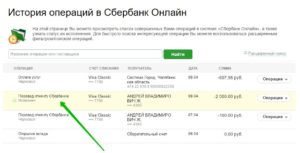
Выполнять оплату с помощью интернет-услуг, разные гаджеты и банкоматы самостоятельного обслуживания обычное явление, пользователи средних лет и пенсионного возраста предпочитают совершать оплату коммунальных услуг и иных сервисов в кассе банка.
Чтобы подтвердить действие некоторые компании могут попросить предъявить квитанцию, в связи с чем в этом тексте предоставим информацию как распечатать копию чека в Сбербанк Онлайн или через терминал, если операция уже выполнена и иные варианты, позволяющие это совершить в кратчайшие сроки.
Распечатать квитанцию при оплате с компьютера
Для выполнения оплаты необходимо лишь пользоваться услугой Sberbank Online. При утере платежки, подтверждающей выполнение операции, восстановление осуществляется с помощью личной учетки произвести на принтере распечатку.
С этой целью проделайте следующие действия:
- Ввести адрес сайта банковской организации https://www.sberbank.ru.
- Справа наверху нажать на вход в СБ Онлайн.
- Набрать логин и пароль для авторизации в персональном кабинете.
- Определитесь из списка, какое действие необходимо выполнить.
- Выберите карту, с которой спишутся средства (кредитная, дебетовая или виртуальная).
- Как только возник статус «Исполнен», выскочит знак «Печать».
- Кликнуть на кнопку чтобы получить подтверждение о выполнении транзакции.
Как поступить, если квитанция по транзакции осуществленный ранее был потерян и требует восстановления:
- Удостоверится что принтер присоединен к электричеству.
- Авторизоваться в персональном кабинете СБ Онлайн.
- Нажать на строку «Платежи и переводы».
- Выполнить переход в «Историю операций».
- В архиве транзакций возможно найти выполненную транзакцию по статусу либо по дате проведения.
- Нажать на операцию с состоянием «Выполнено».
- В нижней части страницы перейти в «Печать чека».
- Совершить распечатку на устройстве.
Как только платеж выполнен возможно сохранить действие на ПК в подходящем формате.
Как распечатать чек совершенного платежа с телефона
Для того, чтобы восстановить чек через смартфон либо иного гаджета, необходим выход в интернет и специальное приложение.
Возможно использовать два варианта:
Способ 1 – С помощью браузера войти в персональный кабинет и осуществить приведенные выше шаги.
Способ 2 – Выполнить печать с помощью Sberbank Online:
- Скачать приложение на ОС для Андроид, Айфона либо Айпада.
- Совершите вход в программу.
- В пункте «Платежи» определить список транзакций в «Истории».
- Нажать на операцию, требуемую для восстановления.
- Определиться с вариантом получения квитанции.
- Затем выполните следующие шаги:
- Заново сохраните квитанцию на ПК и выведете на печать;
- Переведите сведения на флеш-карту либо введите карточку памяти в картридер и подключить к устройству печати и вывести на распечатку. Советуем для более качественного определения текста резерв держать в PDF, а наименование вводить на латиннице.
Как распечатать чек в Сбербанк Онлайн если платеж уже проведен
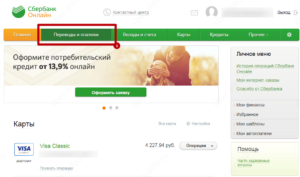
Подавляющее большинство клиентов Сбербанка, держателей банковских карт, активно используют в обиходе дистанционные сервисы. Сбербанк-Онлайн – это многофункциональная программа, помогающая не только контролировать состояние своих сбережений и начислений, но и проводить различные нужные проплаты по счетам. Процедура проведения платежа отличается удобством и простотой.
Каждая проведенная транзакция обязательно сохраняется в базе данных. Порой, по некоторым проплатам требуется подтверждение в виде квитанции.
Многие пользователи дистанционного сервиса распечатывают чеки сразу после проведенного платежа.
Но некоторые забывают это сделать и затем сталкиваются с вопросом, как распечатать чек в Сбербанк-Онлайн, если платеж уже проведен. Провести такую операцию достаточно просто.
Любой плательщик может легко найти и распечатать чек в Сбербанк-Онлайн после проведенного там платежа
Когда формируется платежная квитанция в Сбербанк-Онлайн
Документ об успешном переводе средств куда-либо, образуется только после проведения финансовой транзакции. Подтверждение платежа происходит путем введения числовой капчи, полученной из SMS-сообщения.
Как только на экране монитора появится уведомление, что платеж успешно осуществлен, внизу под указанием размера комиссии возникнет «Печать чека».
На данном этапе и можно сразу распечатать чек об оплате.
Чтобы оперативно печатать какие-либо документы, нужен принтер, подсоединенный к домашнему компьютеру/ноутбуку и, конечно, авторизация в Сбербанк-Онлайн.
Как распечатать платежный чек после уже проведенной оплаты
Но что делать, если транзакция осуществилась уже достаточно давно назад и уже ушла в архив? Сделать это вполне возможно и достаточно оперативно. Причем используя не только дистанционные сервисы, но и устройства самообслуживания. Все способы стоит изучить и выбрать для себя наиболее удобный.
Чек об оплате формируется сразу после проведенного платежа
В сбербанк-онлайн
чтобы распечатать квитанцию уже осуществленной финансовой транзакции через онлайн-сервис сбера, стоит использовать несложную инструкцию. конечно, первое, что следует сделать, это авторизоваться на сайте и зайти на личную страничку. а затем действовать по следующим пунктам:
- находясь на главной странице, зайти в подраздел «личное меню». оно находится в правой области страницы.
- затем отыскать и отметить кнопку «история операций сбербанк-онлайна».
- программа автоматически перебросит клиента на онлайн-страницу со списком всех проводимых транзакций, совершенных за последнее время.
- если оплата проводилась несколько месяцев назад и «скрылась» в архивном списке, ее можно отыскать с помощью поисковой строки, указав какие-либо дополнительные данные (сумму перевода или реквизиты получателя).
- после того как нужный платеж найден и отмечен, его следует открыть, просто кликнув по документу мышкой.
- когда перед пользователем откроется полный документ, в нижней его части отмечается опция «печать чека».
- программа автоматически сформирует квитанцию в стандартный для печати вид.
- остается нажать на функцию «печать» и получить требуемое в печатном виде.
печать с помощью банкомата
но далеко не все клиенты имеют дома принтер. поэтому им стоит узнать возможность, как распечатать чек в сбербанк-онлайн в банкомате. такая операция также не отличается особой сложностью. делается это так:
- вставить пластиковую карточку банка (по которой некогда проводился платеж) в картоприемник устройства, и активировать ее пин-кодом.
- перед пользователем откроется главное меню, где следует отметить пункт «платежи/переводы».
- затем нажать на «платежи/шаблоны/автоплатежи» и следом на опцию «история операций».
- терминал сформирует перечень всех проводимых по банковской карте финансовых операций. клиенту остается найти нужную (также можно использовать поисковую функцию) и кликнуть на «операции».
- устройство выдаст на монитор сформированный к печати онлайн-документ. остается лишь переслать его для печати, отметив опцию «напечатать чек».
необходимо знать, что распечатать чек в банкомате сбербанка по истории платежей разрешается лишь при условии, что сама транзакция была совершена недавно. банкомат хранит сведения только о предыдущих 10–15 платежах.
все квитанции по платежам хранятся в архиве сбербанк-онлайн
используя мобильный банк
также просто можно восстановить нужный платежный чек и в мобильном банкинге. осуществляется такая процедура двумя вариантами:
- с помощью браузера зайти на свою страницу мобильного банка и провести нужную операцию, используя уже приведенную выше инструкцию.
- распечатать необходимую квитанцию, используя сбербанк-онлайн.
приведем инструкцию по второму способу. шаги ее проведения несложны и имеют следующий вид:
- авторизовать в программе.
- из главного меню перейти в подраздел «платежи».
- затем отыскать необходимую операцию в подменю «история операций».
- отметить платеж, затем выбрать способ получения чека-квитанции. например, пересохранить документ в базе данных пк или же перенести квитанцию на флешку или карту памяти. затем выполняется печать документа.
специалисты рекомендуют при сохранении онлайн-документа в базе данных, выбирать для сохранения файла формат pdf, а наименование составлять из английских букв/цифр.
отправка квитанции на e-mail
важный чек можно и отослать на электронную почту, чтобы впоследствии распечатать его с другого компьютера (например, на работе). делается это предельно просто:
- войти в электронный ящик.
- сформировать новое письмо.
- затем через опцию «вложение документа» отыскать квитанцию, ранее сохраненную в компьютерной базе.
- загрузить чек проплаты в электронное письмо.
- затем письмо остается сохранить в черновиках, чтобы затем применить вложенный документ для печати.
распечатать чек можно и с помощью банкомата
распечатка через принтер
прежде чем отправить чек/квитанцию на принтер, устройство предварительно необходимо настроить. просто принести из магазина и включить в сеть, присоединив к пк, будет недостаточно. для настройки можно воспользоваться инструкций, которая прилагается к покупке или же позвать на помощь специалистов.
производители современных принтеров разрабатывают их таким образом, чтобы процесс настройки можно было провести максимально быстро и понятно, поэтому справиться с такой процедурой может и неопытный пользователь.
распечатка документов будет обладать отличным качеством только при некоторых условий. а именно:
- правильное подсоединение принтера к пк;
- грамотная установка драйверов;
- корректная настройка функций вывода документов.
отправлять на распечатку важную квитанцию крайне просто. необходимо использовать панель управления, где и находится эта функция. кстати, переслать выбранную бумагу на печать осуществимо и с помощью горящих клавиш: ctrl+p. их одновременное нажатие автоматически отправляет выбранный документ на распечатку.
искать квитанцию по ранее проведенным оплатам необходимо в истории платежей
как получить платежный чек через sms
В 2017 году были внесены некоторые поправки в действующее Налоговое законодательство.
Согласно нововведениям клиенты-плательщики приобрели возможность получать бумагу об оплате в SMS-сообщении (уведомление присылается на номер телефона, к которому привязана банковская карта).
Электронный документ такого вида позволяет не только просмотреть дату и сумму совершенного платежа, но и увидеть реквизиты получателя.
Электронный чек об оплате, присылаемый в СМС, имеет установленный вид, требуемый нормами оформления платежных документов.
Данный чек можно сохранить и впоследствии распечатать. Также электронная квитанция может служить доказательством оплаты в случае утери бумажной ее версии.
Сохранение квитанции в PDF-документе
Если плательщик решил сохранить платежный чек для последующей его распечатки, документ лучше преобразовать в формат PDF. Это делается таким образом:
- Когда чек/квитанция будет выведена на экран, кликнуть по опции, расположенной внизу документа: «Печать чека».
- Перед клиентом сформируется меню, где следует отметить «Настройка печати». Если срочная распечатка пока не требуется, то платежный чек можно сохранить.
- Выбрать один из предложенных программой вариантов принтера для распечатки. А именно указать виртуальный с возможностью сохранять требуемые бумаги в формате PDF: Microsoft print-to-pdf.
- Остается провести настройку параметров для будущей печати, задать место для хранения платежного чека и сохранить его.
Выводы
Сбербанк-Онлайн – уникальный, многофункциональный онлайн-сервис, который полноценно способен заменить плательщикам походы в банковские отделения за получением различных услуг.
Этот сервис тщательно бережет личные данные плательщика и сохраняет всю историю проводимых держателем карты транзакций.
Ну а при необходимости, любой документ, подтверждающий оплату, можно отыскать в архиве и распечатать его.
Способы восстановить и распечатать чек в Сбербанк Онлайн, если платеж уже проведен
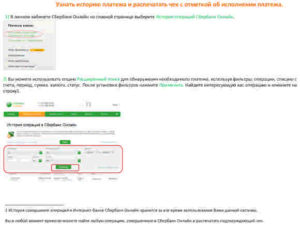
После совершения платежа квитанции не всегда придается соответствующее значение. Но когда возникает в ней необходимость как в обязательном доказательстве, приобретатель услуг начинает задумываться, как распечатать чек в Сбербанк Онлайн если платеж уже проведен. При этом такая операция не всегда доступна, все зависит от статуса перечислений.
Как получить чек при оплате через интернет
Чтобы в Сбербанк Онлайн получить квитанцию об оплате, нужно иметь доступ в интернет и собственный аккаунт в онлайн-ресурсе банковского учреждения, если данные для входа забыты, достаточно обратиться по номеру службы помощи клиентам. Чтобы сделать запрос на чек требуется:
- авторизоваться на сайте банка и пройти в личный кабинет;
- на основной странице аккаунта открыть раздел в «Историю выплат» и найти интересующий экземпляр;
- при этом к применению доступна любая квитанция, которая была проведена, чтобы искать было легче, необходимо указать дату, название или наименование получателя и соответствующие реквизиты;
- требуется помнить, что получение платежки возможно только при наличии статуса «Исполнено» в противном случае нет;
- если на ее электронный образец нажать, то внизу будет кнопка «Распечатать»;
- после задействования кнопки всплывет готовый к распечатке вариант, что и можно выполнить при наличии подключенного принтера.
Если же форма доказательства уплаты формируется сразу после взноса средств, то для этого только необходимо внизу бланка нажать на кнопку, чтобы документ распечатать. Кроме этого, можно не только распечатать, но и сохранить квитанцию в одном из приемлемых форматов:
- PDF;
- FAX;
- Microsoft XPS Document writer.
Если подтверждение перевода или автоплатежа нужно через время, то в онлайн-ресурсе достаточно сохранить данные о его проведении в Истории. В случае необходимости сохранить документ в смартфоне выполняются такие действия:
- после того как оплатить услугу или товар нажать в нижней части платежки «Сохранить»;
- после этого в тот же момент сформируется галерея Сбербанка, в которой будут сберегаться все платежные документы, отмеченные владельцем.
Можно ли восстановить чек об оплате в Сбербанке
В банкинге учреждения можно восстановить любой чек вне зависимости от времени его формирования и места совершения расчета – для этого достаточно зайти в «Историю платежных документов» и подключить к компьютеру принтер. Главное, чтобы платежка была проведена. Кроме этого, важно, чтобы для распечатки использовался компьютер.
Также восстановить поручение по перечислениям с давностью можно посредством обращения в банковское учреждение с заявлением и предоставлением всех реквизитов. При этом личное обращение обеспечивает большие преимущества, так как клиент получит уже заверенную квитанцию.
Через онлайн-ресурс можно запросить выписку по карте о последних 10–15 мероприятиях, которая станет доказательством выплат, поступит она на электронный адрес в течение 24 часов. Также можно ее заказать и в банке за более длительный период до 5 лет, заказ ее можно совершить также черезличный кабинет.
Как найти платеж в Сбербанке Онлайн
Итак, чтобы найти платежку необходимо воспользоваться «Историей платежных документов» в онлайн-ресурсе, который находится в боковой части меню, открыть его можно одним щелчком.
Каждая операция в данном разделе идентифицирована датой, номером чека, временем совершения и суммой, а также обозначением получателя. Кроме этого, раздел обеспечивает пользователя такими возможностями, как:
- просмотр необходимого поручения, для этого только требуется на нее нажать;
- отредактировать необходимый бланк, но только обладающий статусом «Черновики»;
- таким же образом можно и задействовать любой из документов раздела «Черновик», чтобы провести операцию или повторить;
- отозвать платежку можно на стадии «Выполняется банком», выполнив прерывание транзакции, клиент вправе отредактировать сумму или реквизиты и провести ее заново;
- удалить можно только черновой документ или шаблон, уже готовую и проведенную операцию к удалению применить невозможно.
Как восстановить квитанцию об оплате в Сбербанке
Если платежный документ был утерян, но при этом он актуален, восстановить квитанцию об оплате в Сбербанке, можно посредством нескольких вариантов получения его дубликата:
- в архиве операций, если перечисление выполнялось через банкомат или терминал, для его восстановления нужно зайти в историю переводов и распечатать нужный чек;
- в архиве операций интернет-ресурса, здесь можно увидеть перечисления за длительный период;
- резервный чек в банке – это самый актуальный способ, но для этого необходимо обращаться к операционисту, а значит пройти в банк со всеми требуемыми реквизитами;
- анализ архивных данных посредством службы банка, для этого нужно запросить в офисе учреждения документ, в большинстве случаев он находится, но для этого придется потратить время;
- через получателя платежа, актуальный способ, так как достаточно только обратиться к контрагенту и попросить сделать копию квитанции.
Как сделать скрин платежа в Сбербанк Онлайн
В случае когда для подтверждения оплаты достаточно только скрина нужно выполнить следующие действия:
- следует авторизоваться и войти в личный кабинет, а дальше в историю платежей Сбербанка;
- после этого открыть чек и нажать на клавиатуре кнопку PrtScr, находящуюся в верхнем ряду, и открыть следует любой фото-редактор, например, Paint;
- правой кнопкой мыши следует нажать на чистый лист и выбрать «Вставить», после этого требуемое изображение будет напечатано на листе;
- далее применяя инструменты, выполняется обрезка всего лишнего, и сохранить в файле полученное изображение;
- выбрать папку и сохранить важную квитанцию об оплате в Сбербанк Онлайн, такой скриншот в большинстве организаций не учитывается как доказательство перечислений.
На планшете или телефоне скриншот формируется несколько иначе, для того, чтобы его сделать нужно, учитывать модель телефона:
- Айфон или Айпад – зажимаются сразу верхняя и нижняя кнопки, и сохранение происходит в «Фотопленке»;
- для Андроидов придется скачать специальную программу или же одновременно зажимается « – и Питание»;
- для Самсунга зажимаются одновременно кнопки «Назад» и «Домой» или «Назад» и «Блок», картинка будет в ScreenCapture;
- в HTC Desire S картинка попадет в галерею после зажатия «Назад» и «Домой».
Как в Сбербанк Онлайн распечатать чек об оплате в банкомате
Если по каким-либо причинам пользователь банкинга не может воспользоваться интернетом, чтобы получить подтверждение своей состоятельности, ему можно прибегнуть к помощи банкомата. Действия в данном случае следующие:
- найти ближайший банкомат учреждение и вставить карту в соответствующую нишу и ввести пароль;
- перейти в платежные бланки и нажать на информацию о действиях, в появившемся перечне отметить необходимый чек и выбрать «Операцию», «Печать чека».
Через стационарное устройство можно распечатать только информацию о последних 10 операциях, если данные нужны за более поздний период, следует обратиться к сотруднику банка, который сделает вход в интернет-банкинг, распечатает даже старую квитанцию и заверит.
Как получить чек в банкомате при оплате через Сбербанк Онлайн
Если оплачивать услугу или товар через Сбербанк Онлайн и весь процесс пошел не так – перевод не получил ожидаемого статуса «Исполнено», на квитанцию можно не рассчитывать.
Такая проблема может возникнуть по многим причинам, например, неисправный принтер или проблемы в самом печатном устройстве.
Тогда необходимо действовать как при обычной распечатке через банкомат – подойти к устройству, задействовать карту и выполнить все необходимые действия по получению доказательства:
- отметить на экране оборудования «Платежи и переводы»;
- если документ сформирован в онлайн-банкинге, то необходимо воспользоваться разделом «Платеж, шаблоны и автоплатежи» для его поиска;
- выбрать необходимую платежку, далее последовательно отметить Операции – Напечатать чек;
- после чего пользователь обеспечен необходимой квитанцией в бумажном варианте.
Важно! Банкомат выдает квитанцию нового образца с идентификатором и паролем для пользования сервисом Сбербанка в интернете, если вход совершается впервые или логин и пароль изменяются, так что хранить его лучше от всех глаз подальше.
Как восстановить чек об оплате через терминал Сбербанка
Чтобы восстановить чек через терминал необходимо найти оборудование и вставить карточку в отсек, далее:
- в выпавшем списке отметить Сбербанк Онлайн или Интернет-обслуживание, подтвердить свое желание воспользоваться услугой посредством ввода логина и пароля;
- в новом окне подтвердить «Печать идентификатора и пароля», далее задействовать его:
- войти в соответствующее меню с черновиками и шаблонами, где сохранен чек и нажать на распечатку;
- после этого терминал выдаст платежный документ в качестве доказательства.
Где взять чек, оплачивая через СМС
С 2017 года благодаря изменениям в Налоговом законодательстве клиентам торговых точек начали выдавать чек на электронный адрес или в СМС по номеру мобильного телефона. Это обеспечивает клиента возможностью посмотреть не только сумму и количества купленного товара, но и данные продавца.
Этот виртуальный документ формируется с полным соблюдением всех норм для платежек. Клиент его сохраняет и при необходимости может распечатать, так же он должен действовать и в случае утери бумажного образца.
Теперь полностью восстановление бумажного документа ложится на плечи клиента, ему разрешено при необходимости напечатать квитанцию.
При этом ФСН утверждает, что электронные экземпляры по своей силе полностью идентичны бумажным, но если покупателя интересует только бумажный формат, то он вправе запрашивать его у продавца на этапе покупки. Если же не взять его сразу, то можно впоследствии распечатать с айфона, посредством изучения QR-кода.
Как распечатать с телефона квитанцию об оплате
Чтобы выделить чек с телефона его изначально следует сохранить в приложении, а в дальнейшем при необходимости требуется:
- отослать платежку посредством электронной почты или сникнуть на компьютер;
- после этого ее можно применить в необходимое для этого время;
- при этом следует помнить, что такой документ юридически силен, так как имеет штамп банка.
Чтобы распечатать чек после выполнения уплаты или в его процессе необходимо применять совершенно немного усилий, при этом существует множество способов, как выполнить данную процедуру, а также несколько вариантов, как найти платеж в Сбербанке, если нет квитанции. Все это обеспечивает возможность клиенту банка получить чек, даже в случае предоставления доказательств по платежам совершенном в прошлом.
Способы восстановить и распечатать чек в Сбербанк Онлайн, если платеж уже проведен Ссылка на основную публикацию